纬地软件教程之路线及立交平面线形设计(优秀工程范文)
纬地使用经验(一般道路设计流程)6.8

纬地使用经验(一般道路设计流程)6.8工具:windows7 64位系统、纬地6.8软件1.路线设计:地形图处理→等高线分色→路线平面设计(选交点前先进行控制设置,不然桩号不对)→进行设计向导设计(公路等级、车道、超高加宽设计,项目标识有特殊段如匝道ZK则只需要输入Z)→平面自动分图(其中标准图框可以在项目管理器中更改)如下图:2.纵断面设计:地形图处理→找到首曲线、计曲线、高程点所在的图层→新数模→三维数据读入→三角构网→纵断面差值、横断面差值→纵断面设计按钮(计算显示)→范围缩放(输入“Z”回车,再输入“E”回车)这里会有些32位电脑出现AUTOCAD用尽系统内存的情况,64位无影响,处理办法:(1) 32位系统默认2G内存,打开3G开关可以解决此问题1)右击“开始”菜单的“附件”程序组中“命令提示符”图标,单击“以管理员身份运行”。
2)在命令提示符下,输入:bcdedit /set IncreaseUserVa 30723)重启计算机(2)关闭3G运行办法:1)右击“开始”菜单的“附件”程序组中“命令提示符”图标,单击“以管理员身份运行”。
2)在命令提示符下,输入:3) bcdedit /deletevalue IncreaseUserVa4)重启计算机缩放后得找到纵断面图,一般在纵坡图上方很小的一个点。
接下来进行纵断面拉坡设计。
纵断面设计过程中有线型不合适的点可以在数据中编改。
纵断面设计→选点(选择路线起点,绘制纵断面拉坡图,注意尽量保证平包纵)→实时修改(点选要修改的变坡点后输入“Z”自由修改,可对纵断面设计进行调整)→纵断面设计(点击实时修改,输入“T”切线命令,进行竖曲线设计)→纵断面绘图(绘图比例V1:400 H1:2000,依次点选地质概况、填挖高度、设计高程、地面高程、坡度和坡长、直线及平曲线、里程桩号)→点击批量绘图→输入起始页码回车→输入终止页码回车→点选绘图基点得到纵断面图3.横断面设计路基设计计算→控制参数输入→横断面数据修改、或者导入→横断面绘图→绘图控制(1:400横向、插入图框、中线对齐、自动剪断地面线宽度20m、绘出路槽图形、记录三维数据、沟底标高、坡口脚距离、边坡坡度和横坡坡度、用地界宽)→设计控制(土方数据文件、添加起始和终止点的桩号)→土方控制(计入排水沟面积、填方扣路槽、挖方加路槽)→设计绘图(点取基点、输入起始页码)→得到横断面图补充说明:一、路线设计1 ) 虚交设置转角比较大的时候:做辅助线,但是必须在做辅助线时先进行其他类型平曲线设置,否则会出现致命错误(注意:纬地6.8做辅助线应该打开最近点使直线两端点分别处于交点两条线上,如图所示,6.8版本选不到交点仅能选择端点,也可以直接选择最近点)→得到虚交点A和B→打开主线设计框→选择交点6点击虚交→点击虚交设置→点击虚交点0再点击插入按钮→输入虚交点名称A和B→点击虚交点A和B的坐标再点击拾取按钮→拾取A和B的端点→点击完成按钮→得到虚交线点击拖动R按钮→选取基点拖动得到虚交曲线→虚交线设置完毕2 )“S”型曲线设置主线平面设计插入两个交点→选择靠后的交点(可设置前后缓和长度)→点击拖动R按钮→打开主线平面设计→选择前交点→输入前后缓和长度→点击试算→点击计算绘图按钮→“S”型曲线设置完毕3)“C”型曲线设置打开主线平面设计→插入两个交点→找到第一个交点输入圆曲线半径和前后缓和长度→找到第二个交点输入前后缓和长度并选择与前交点相接模式→点击试算并点击计算绘图按钮→“C”型曲线设置完毕4 )卵型曲线设计打开主线平面设计→插入两个交点→找到第一个交点设置其交点半径和前缓长→点击试算→点击计算绘图按钮→打开主线平面设计→找到第二交点滑动块→输入前缓长(和第一个的后缓长一样)→前缓曲率半径修改为和前交点圆曲线半径一致的数字(表示从圆曲线半径开始渐变)→输入后缓长→选择与前交点相接的反算模式→点击试算→点击计算绘图→得到卵型缓和曲线5)多余路线删除命令打开主线平面设计→删除不需要的交点→点击计算绘图→点击工具命令→选择删除路线按钮→点选多余交点路线→得到修改后路线(如果没有只需要重新打开主线平面设计点击计算绘图即可)以上就是纬地6.8平纵基本操作内容,仅发表个人经验。
纬地软件使用心得
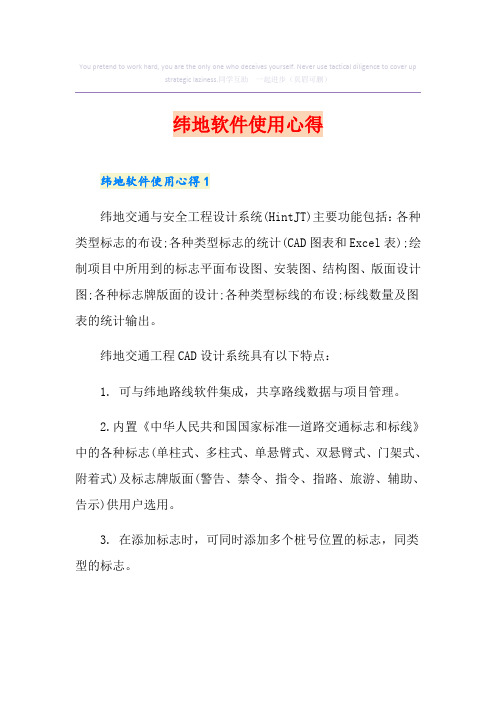
You pretend to work hard, you are the only one who deceives yourself. Never use tactical diligence to cover upstrategic laziness.同学互助一起进步(页眉可删)纬地软件使用心得纬地软件使用心得1纬地交通与安全工程设计系统(HintJT)主要功能包括:各种类型标志的布设;各种类型标志的统计(CAD图表和Excel表);绘制项目中所用到的标志平面布设图、安装图、结构图、版面设计图;各种标志牌版面的设计;各种类型标线的布设;标线数量及图表的统计输出。
纬地交通工程CAD设计系统具有以下特点:1. 可与纬地路线软件集成,共享路线数据与项目管理。
2.内置《中华人民共和国国家标准—道路交通标志和标线》中的各种标志(单柱式、多柱式、单悬臂式、双悬臂式、门架式、附着式)及标志牌版面(警告、禁令、指令、指路、旅游、辅助、告示)供用户选用。
3. 在添加标志时,可同时添加多个桩号位置的标志,同类型的标志。
4. 标志添加使用模板方式,可将已设计完成的标志存为模板,以供下次直接调用。
也可以当前标志为模板来添加新的同类型标志。
5. 采用可视化版面添加方法,在添加版面时,版面根据用户输入的内容自动实时刷新。
6. 采用智能模板式版面设计方法,用户可自由定制任意样式的标志版面,操作简单方便。
并可保存为标志牌板面模板,以备下次直接调用。
7. 可对标志的结构参数进行可视化定制,并且提供了便捷的“参数复制、粘贴”功能,可在不同标志间交换结构参数。
8. 可生成标志安装图、结构图、基础设计图、连接大样图。
9. 可生成标志平面布设图、版面大样图,并可对平面图进行自动分图。
10. 标志平面布设图的输出提供了两种方式:(沿路线布设、沿直线布设)方式。
11. 可生成标志一览表、汇总数量表。
12.可进行主线标线的设置,添加并绘制车距确认线、路面文字标记、导流线、斑马线、符号标线、减速标线、中心圈、路面文字、突起标线,以及平交口范围内的所有标线详细设计。
纬地软件教程之路线及立交平面线形设计

纬地软件教程之路线及立交平面线形设计纬地软件是一款专业的地理信息系统(GIS)软件,主要用于地学研究、城市规划、土地管理等领域。
在纬地软件中,路线及立交平面线形设计是其中的一项重要功能,可以帮助用户对道路、交叉口等交通设施进行规划和设计。
下面将对纬地软件中的路线及立交平面线形设计进行详细介绍。
一、路线线形设计路线线形设计是指对道路的纵断面进行设计,包括路线线形选择、纵断面设计等。
在纬地软件中,用户可以通过设置各种约束条件和规范要求来进行路线线形设计。
1.路线线形选择在进行路线线形设计之前,需要用户先选择路线的线形。
纬地软件提供了多种路线线形供用户选择,如直线、山地、河谷等,用户可以根据实际需求选择适合的线形。
2.纵断面设计在确定了路线线形之后,用户可以进行纵断面设计。
纬地软件提供了丰富的设计功能,用户可以根据设计要求和规范要求,设置横断面的宽度、坡度、超高等参数,还可以根据地形数据进行自动设计,从而得到符合要求的纵断面。
立交平面线形设计是指对立交设施的平面线形进行设计,包括交叉口的形状、车道划分等。
在纬地软件中,用户可以根据实际需求进行立交平面线形设计。
1.交叉口形状设计用户可以通过纬地软件提供的工具,选择交叉口的形状和模板进行设计。
纬地软件提供了多种交叉口形状供用户选择,如十字型、环形交叉口等,用户可以根据实际需求进行选择。
2.车道划分设计在确定了交叉口形状之后,用户还可以对车道进行划分设计。
纬地软件提供了车道划分工具,用户可以设置车道的数量、宽度等参数,还可以进行自动划分,从而得到符合要求的车道划分设计。
以上就是纬地软件中的路线及立交平面线形设计的基本介绍。
纬地软件提供了丰富的设计功能和操作工具,可以帮助用户进行道路和交叉口的设计,提高设计效率和质量。
希望通过本教程能够帮助用户更好地使用纬地软件进行路线及立交平面线形设计。
道路毕业设计(手把手教你纬地道路设计)
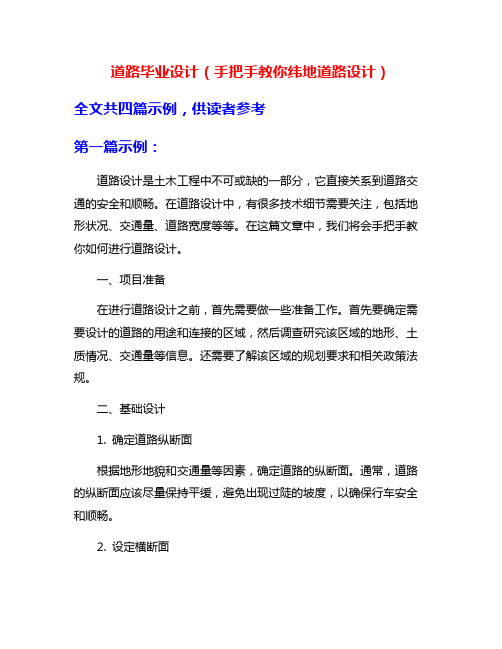
道路毕业设计(手把手教你纬地道路设计)全文共四篇示例,供读者参考第一篇示例:道路设计是土木工程中不可或缺的一部分,它直接关系到道路交通的安全和顺畅。
在道路设计中,有很多技术细节需要关注,包括地形状况、交通量、道路宽度等等。
在这篇文章中,我们将会手把手教你如何进行道路设计。
一、项目准备在进行道路设计之前,首先需要做一些准备工作。
首先要确定需要设计的道路的用途和连接的区域,然后调查研究该区域的地形、土质情况、交通量等信息。
还需要了解该区域的规划要求和相关政策法规。
二、基础设计1. 确定道路纵断面根据地形地貌和交通量等因素,确定道路的纵断面。
通常,道路的纵断面应该尽量保持平缓,避免出现过陡的坡度,以确保行车安全和顺畅。
2. 设定横断面根据道路的用途和连接的区域,确定道路的横断面。
一般来说,主干道应该设计成双车道或多车道的形式,而支路则可以设计成单车道或者步行道。
还需要考虑道路两侧的绿化带和人行道等设施。
三、道路设计1. 设计曲线在设计道路横断面时,要考虑到道路上的曲线,以确保车辆行驶的安全和顺畅。
根据不同的要求和标准,选择适当的曲率半径和超高设计。
2. 路基设计在进行路基设计时,要根据所处地形和土质情况,选择合适的路基结构和厚度。
一般来说,路基的宽度应该能够满足车辆通行的需要,并确保路基的稳定性和耐久性。
3. 道路标线和交通设施在设计道路时,还需要考虑到道路标线和交通设施的设置。
根据交通量和车速等要素,确定路口、转弯处等位置的标线和交通标志,以提高行车安全性。
四、施工和验收在完成道路设计后,还需要进行施工和验收工作。
施工过程中,需要严格按照设计要求和标准进行,确保道路质量和安全。
验收完成后,还需要对道路进行定期维护和检查,以确保道路的使用寿命和安全性。
道路设计是一个综合性的工程,需要考虑到地形、交通量、安全等多个因素。
通过本文的介绍,相信读者已经了解到如何进行道路设计,希望大家在实际操作中能够灵活运用这些技巧,设计出更加安全和顺畅的道路。
总 目 录【纬地系列软件教程】
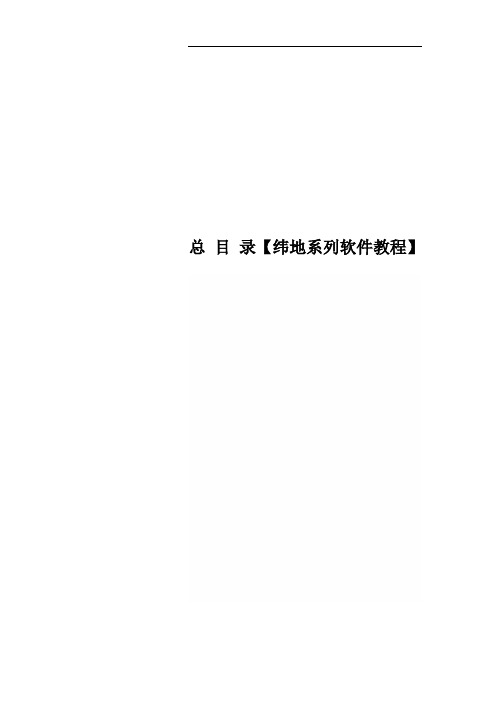
总目录【纬地系列软件教程】目录序前言第一部分纬地三维道路辅助设计系统教程( HintCAD V5.0~6.0 )第一章系统主要功能及常规应用步骤 (1)1.1 系统主要功能 (1)1.2 系统应用常规步骤 (5)1.3 系统版本及安装说明 (7)第二章纬地设计向导与项目管理 (15)2.1 纬地设计向导 (15)2.2 项目管理 (20)2.3 纬地项目中心 (23)第三章路线及立交平面线形设计 (25)3.1 前言 (25)3.2平面线形设计方法之一“曲线设计法”253.2.1 立交平面线位设计 (26)3.2.2 四种起点接线方式 (28)3.2.3 中间曲线段数据输入与搭接 (30)3.2.4 自动拾取曲线单元 (31)3.2.5 路线及立交平面动态定线 (31)3.2.6 七种终点接线方式 (32)3.2.7 曲线拖动 (36)3.2.8 接线计算和拖动接线计算 (37)3.2.9 自动接线计算 (37)3.3 平曲线的设计方法之二“交点设计法”373.3.1 交点设计法简介 (37)3.3.2 主线平面设计主对话框功能介绍. 383.3.3 十四种交点法曲线设计计算方式. 403.4 平曲线的设计方法之三“平面智能布线” (42)3.4.1 平面智能布线技术简介 (42)3.4.2 平面智能布线工具条及其使用 (42)3.4.3 平面智能布线的线形组合 (44)3.4.4 控制单元的实时拖动修改 (46)3.4.5 曲线参数的取整微调 (46)3.4.6 平面线形与平面数据的相互转换. 473.5 平面曲线数据导入/导出 (47)3.6 平曲交点数据导入 (49)3.7 平面自动分图 (49)3.8 平面移线 (52)3.8.1 平面移线 (52)3.8.2 搜索推算新的纵横断数据 (52)3.8.3 平面移线功能的适用性和局限性. 533.9 立交平面线形设计方法 (54)3.9.1 匝道的分类 (54)3.9.2 匝道线形的设计 (54)第四章纵、横断面数据准备与纵断面设计绘图 (59)4.1 纵断面地面线数据输入 (59)4.2 横断面地面线数据输入 (59)4.3 纵断面动态拉坡设计 (60)4.4 路线纵断面图绘制 (63)4.5 边沟、排水沟沟底标高设计 (65)第五章连接部图和路面标高图绘制 (66)5.1 连接部图绘制及连接部图绘图模板定5.2 路面标高图绘制及路面标高图绘图模板定制 (72)5.3 连接部图及路面标高图模板关键字. 765.4 端部平分线绘制——连接部双向路拱时路脊线绘制 (79)第六章路基设计计算 (80)6.1 路基设计计算 (80)6.2 路基超高与加宽的计算 (81)第七章参数化横断面设计绘图 (86)7.1 横断面设计与绘图 (86)7.2 横断面修改 (91)7.3 挖台阶处理 (93)7.4 横断面重新分图 (93)第八章支挡防护构造物录入 (95)8.1 支挡防护构造物录入 (95)8.2 标准构造物录入(标准挡土墙录入)958.3 当前工程项目的挡墙设置 (97)8.4 注意事项 (97)8.5 纬地挡土墙综合设计系统的配套应用第九章路线总体设计图及公路用地图绘制. 999.1 路线总体设计图绘制 (99)9.2 公路用地图绘制 (99)9.3 构造物标注 (101)9.4 路线透视图绘制 (101)第十章设计表格输出 (103)10.1 设计表格输出方式 (103)10.2 计算输出“直、曲线转角表” (103)10.3 计算输出立交“匝道曲线表” (103)10.4 计算输出立交匝道“主点坐标表”10310.5 计算输出“立交匝道曲线元素与坐标表” (104)10.6 计算输出“逐桩坐标表” (104)10.7 计算输出纵坡与竖曲线表 (104)10.8 计算输出路基设计表 (105)10.9 计算输出土石方计算表 (105)10.10 计算输出逐桩用地与坐标表 (106)10.11 计算输出超高加宽表 (107)10.12 计算输出路面加宽表 (107)10.13 计算输出边沟、排水沟设计表.. 10810.14 计算输出总里程及断链桩号表.. 10810.15 计算输出主要技术指标表 (108)10.16 输出水准点表 (109)第十一章电缆管线图绘制 (110)11.1 电缆管线图绘制 (110)11.2 管线数据文件格式 (111)第十二章其他辅助功能 (112)12.1 生成桩号文件 (112)12.2 平面数据转换之Jd→Pm (112)12.3 平面数据转换之Pm→Jd (112)12.4 搜索连接部及匝道接坡计算 (112)12.5 计算已知桩号的X、Y坐标 (115)12.6 搜索路线中心线上任意点桩号 (115)12.7 计算两点方位角 (116)12.8 计算任意桩号的设计标高 (116)12.9 计算路线外一点到中心线距离与桩号11612.10 绘制已知桩号的法线 (117)12.11 标注坐标点 (117)12.12 智能标注坐标 (117)12.13 示坡线绘制 (117)12.14 计算桥梁等桩位坐标 (118)12.15 计算桥位各部坐标 (118)12.16 智能拾取生成桥位坐标表 (119)12.17 外业放线计算 (119)12.18 土石方数量估算与计算平均填土高度11912.19 坐标换带 (120)12.20 计算中桩填挖 (121)12.21 缓和曲线线形转换 (121)12.22 查询路线线元参数 (121)12.23 一次性删除路线 (121)12.24 曲线表内地形图消隐 (121)12.25 图纸批量打印 (122)12.26 收费站岛平面布置 (122)第十三章数据文件介绍 (125)13.1 平面线形数据文件(*.pm) (125)13.2 交点设计法平面数据文件(*.jd)12713.3 纵断面设计数据文件(*.zdm).. 12713.4 路幅宽度数据文件(*.wid) (127)13.5 超高过渡数据文件(*.sup) (130)13.6 路基设计中间数据文件(*.lj). 13013.7 纵断面地面线数据文件(*.dmx)13113.8 横断面地面线数据文件(*.hdm)13113.9 土方数据文件(*.tf) (132)13.10 设计参数控制数据文件(*.ctr)暨“控制参数录入” (132)13.11 沟底纵坡变坡点数据文件(*.zbg和*.ybg) (138)13.12 平面数据导入文件(*.jdx) (138)13.13 平面交点数据导入文件(*.*). 13913.14 三维数模组文件(*.GTM) (139)13.15 横断面三维数据文件(*.3DR). 139 第十四章关于路线测量断链 (141)14.1 关于断链处理 (141)14.2 纬地系统关于断链的处理方法 (141)第十五章分离式路基设计 (143)15.1 概述 (143)15.2 分离式路基的平面设计 (143)15.3 分离式路基的纵断面设计 (144)15.4 分离式路基的横断面 (144)15.5 分离式路基的边坡相交计算 (147)第十六章数字地面模型建立与应用 (149)16.1 概述 (149)16.2 数模建立与应用 (150)第十七章平交口设计 (165)17.1 平交口设计命令详细说明 (165)17.2 常见平交口模型建立过程 (168)17.3 深入了解纬地平交口基本模型单元171第十八章系统设置 (174)18.1 纬地系统的加载和卸载 (174)18.2 纬地系统的设置 (174)18.3 纬地系统帮助和升级 (176)18.4 关于纬地系统 (176)第十九章附录 (178)附录A 附图 (178)附录B 论文 (179)公路路线的交点曲线计算法 (179)互通式立交动态可视化设计研究182智能布线技术在公路(改)扩建工程中的应用 (188)公路三维关联优化设计技术的研究与开发 (194)第二部分纬地挡土墙综合设计系统教程(Hint DQ V2.X )第二十章挡土墙综合设计系统(HintDQ V2.8) (200)20.1 系统主要功能 (200)20.2 系统安装及总体应用说明 (200)20.3 挡土墙设计项目的建立与设置 (202)20.4 挡土墙动态布设 (203)20.5 挡土墙图表输出 (207)20.6 项目的保存和在纬地道路CAD中的应用21320.7 挡土墙标准图库的编辑与维护 (214)20.8 系统设置 (222)20.9 圬工数量表模板的创建与修改 (224)20.10 路基防护工程数量表模板的修改228第二十一章挡土墙验算 (230)21.1 挡土墙验算模块的功能简介 (230)21.2 验算模块的使用方法与计算步骤. 23121.3 验算模块的计算原理 (255)第三部分纬地土石方可视化调配系统教程( Hint DP V2.X )第二十二章土石方可视化调配系统(HintDPV2.8) (287)22.1 系统简介 (287)22.2 系统版本及安装 (287)22.3 调配过程 (287)22.4 关于对土方调配系统的应用说明. 299第四部分纬地外业手簿教程( Hint CE V5.X )第二十三章纬地掌上放线系统使用说明(HintCE V5.8) (301)23.1 前言 (301)23.2 安装与使用 (301)23.3 纬地掌上放线手簿软件使用说明. 30123.4 纬地掌上路线平面设计程序使用说明30523.5 纬地横断手簿使用说明 (307)23.6 纬地纵断手簿使用说明 (308)23.7 数据文件格式的相互转换 (309)第五部分纬地涵洞设计系统教程( Hint HD V1.X )第二十四章纬地涵洞设计系统(HintHD V1.2) (310)24.1 系统简介 (310)24.2 程序界面说明 (310)24.3 项目管理 (311)24.4 涵洞参数 (312)24.5 绘图设置 (314)24.6 排图工具 (316)24.7 数据文件说明 (318)24.8 其它说明 (320)第六部分纬地道路实时漫游系统教程( Hint VR V2.X )第二十五章纬地道路实时漫游系统(HintVRV2.5) (321)25.1 系统简介 (321)25.2 制作步骤 (323)第二十六章常见问题解答 (338)26.1 软件维护 (338)26.2 路线设计部分 (339)26.3 成果输出部分 (354)26.4 纬地挡墙设计 (361)26.5 纬地土石方调配 (363)26.6 纬地实时漫游 (365)26.7 纬地外业手簿 (366)结束语 (367)。
纬地道路设计实训报告

一、实训背景随着我国经济的快速发展和城市化进程的加快,道路建设成为了城市发展的关键因素。
为了提高道路设计水平,培养具有实际操作能力的道路设计人才,我国高校纷纷开设了道路设计实训课程。
本实训报告旨在总结纬地道路设计实训过程中的收获与体会。
二、实训目的1. 熟悉道路设计的基本流程和规范;2. 掌握道路设计软件的使用方法;3. 提高实际操作能力,培养团队协作精神;4. 深化对道路设计原理的理解。
三、实训内容1. 道路设计基本理论实训过程中,我们学习了道路设计的基本理论,包括道路等级、平面线形、纵断面设计、横断面设计、排水设计等。
通过学习,我们对道路设计的基本原理有了更深入的了解。
2. 道路设计软件操作实训中,我们学习了纬地道路设计软件的使用方法。
通过实际操作,我们掌握了软件的基本功能,如道路线形生成、横断面设计、纵断面设计、路面结构设计等。
此外,我们还学会了如何利用软件进行道路设计方案的比较和优化。
3. 实际案例分析实训过程中,我们通过实际案例分析,了解了不同类型道路的设计特点和难点。
案例分析包括城市道路、高速公路、乡村道路等,通过对比分析,我们掌握了各类道路设计的要点。
4. 团队协作与沟通实训过程中,我们以小组为单位进行道路设计,通过团队合作,提高了我们的沟通能力和协作精神。
在实训过程中,我们学会了如何分工合作,如何协调解决问题。
四、实训收获1. 知识收获通过本次实训,我们掌握了道路设计的基本理论、规范和软件操作,为今后从事道路设计工作打下了坚实的基础。
2. 能力提升实训过程中,我们的实际操作能力得到了锻炼,学会了如何运用所学知识解决实际问题。
3. 团队协作实训过程中,我们学会了如何与团队成员沟通协作,共同完成设计任务。
4. 思维拓展通过实训,我们的思维方式得到了拓展,学会了从多个角度思考问题,提高了解决问题的能力。
五、实训总结本次纬地道路设计实训,使我们对道路设计有了更加深入的了解,提高了我们的实际操作能力和团队协作精神。
eicad路线设计与立交设计示例
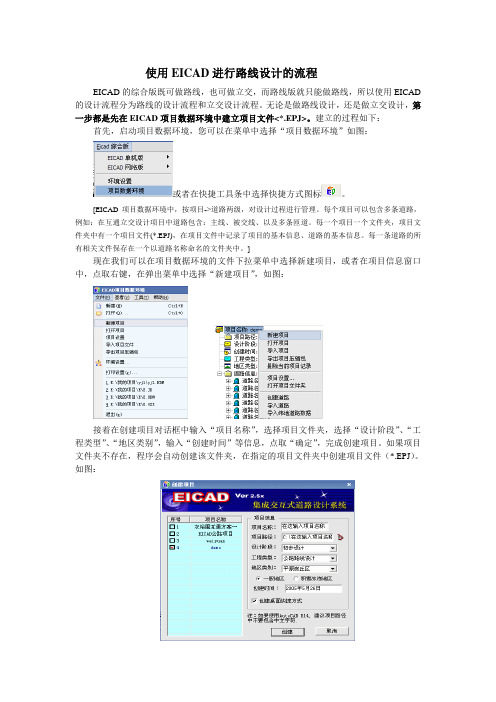
使用EICAD进行路线设计的流程EICAD的综合版既可做路线,也可做立交,而路线版就只能做路线,所以使用EICAD 的设计流程分为路线的设计流程和立交设计流程。
无论是做路线设计,还是做立交设计,第一步都是先在EICAD项目数据环境中建立项目文件<*.EPJ>。
建立的过程如下:首先,启动项目数据环境,您可以在菜单中选择“项目数据环境”如图:或者在快捷工具条中选择快捷方式图标。
[EICAD项目数据环境中,按项目->道路两级,对设计过程进行管理。
每个项目可以包含多条道路,例如:在互通立交设计项目中道路包含:主线、被交线、以及多条匝道。
每一个项目一个文件夹,项目文件夹中有一个项目文件(*.EPJ),在项目文件中记录了项目的基本信息、道路的基本信息。
每一条道路的所有相关文件保存在一个以道路名称命名的文件夹中。
]现在我们可以在项目数据环境的文件下拉菜单中选择新建项目,或者在项目信息窗口中,点取右键,在弹出菜单中选择“新建项目”,如图:接着在创建项目对话框中输入“项目名称”,选择项目文件夹,选择“设计阶段”、“工程类型”、“地区类别”,输入“创建时间”等信息,点取“确定”,完成创建项目。
如果项目文件夹不存在,程序会自动创建该文件夹,在指定的项目文件夹中创建项目文件(*.EPJ)。
如图:注意:如果输入的项目名称已经存在,系统会提示重新输入“项目名称”。
如果用户选择了“创建桌面快捷方式”,程序会在Windows桌面创建一个指向项目文件夹的快捷方式,以方便用户管理项目数据。
此外,建议用户为每个项目单独创建项目文件夹,以免混淆。
项目创建好以后,我们就可以在当前项目中创建道路了。
在“项目信息”窗口中,单击鼠标右键,在弹出菜单中选择“创建道路”,在“创建道路”对话框中输入道路名称、道路等级、设计车速、起点桩号、终点桩号、断链描述(如果没有则为空)等信息。
如图:项目及道路都创建好以后,我们就可以根据要求,按平纵横的顺序进行路线设计或立交设计。
纬地立交主线和匝道设计步骤
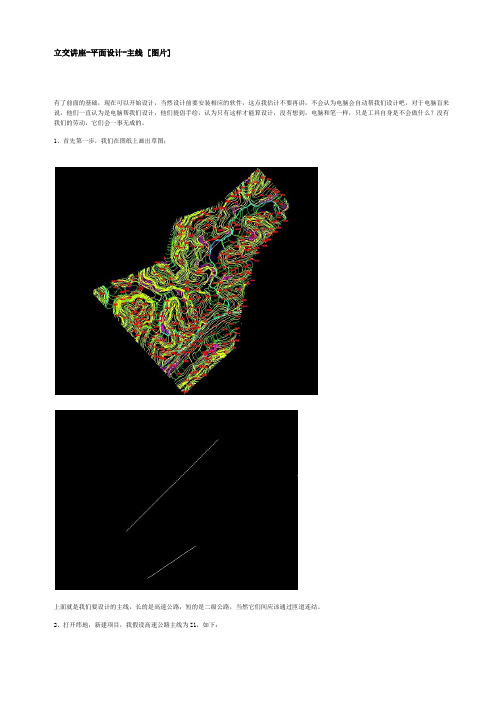
立交讲座-平面设计-主线 [图片]有了前面的基础,现在可以开始设计,当然设计前要安装相应的软件,这点我估计不要再讲,不会认为电脑会自动帮我们设计吧,对于电脑盲来说,他们一直认为是电脑帮我们设计,他们提倡手绘,认为只有这样才能算设计,没有想到,电脑和笔一样,只是工具自身是不会做什么?没有我们的劳动,它们会一事无成的。
1、首先第一步,我们在图纸上画出草图;上面就是我们要设计的主线,长的是高速公路,短的是二级公路,当然它们间应该通过匝道连结。
2、打开纬地,新建项目,我假设高速公路主线为Z1,如下:3、转到主线平面设计,拾取线段开始端,然后插入交点,拾取另一端,存盘即可。
因为主线我采用直线,如果是曲线段的话,相应复杂点,我想应该难不到我们的。
4、从设计向导里面设计主线一的指标,如路面宽度等指标,可以采取默认,也可以根据自已定义修改。
然后保存项目。
5、开始二级公路第二条主线(被交线的)的设计,同2、3、4步,当然参数不同,里面的参数调整我不再讲,如设计线段起点不是非零桩号的问题,可以看我相应的文档。
这样主线二就设计好了。
最终如下图。
下次我们主讲立交平面设计-A、B匝道设计,也就是平面设计的难点。
立交设计讲座-平面设计-A匝道 [图片]本来今天要将A、B匝道一起讲完,但做下来,图形太多,写的时候有点困难,这样吧,先讲A匝道,B匝道明天讲,也快,看来要将做的内容变成文字还不是很容易的。
所以我为什么总是强调“学以致用”,真正能将所学的知识应用有一定难度,但将知识传授给学生有一定难度,将所讲的话变成文字更有难度。
务虚容易务实难。
1、先做草图;2、新建项目,A匝道;3、先用主线平面设计拾取草图中A匝道的内容,并设计好缓和曲线、圆曲线和直线等。
为什么先用主线平面设计,因为A匝道前段可以采用交点法设计,简单而快,等下我们还是要转回立交平面设计的。
4、上述操作存盘后,设计向导设为立交,并设计参数;5、用立交平面线形设计打开,并点击控制,将线元连续选中即可,不然不能进行立交设计;6、分别进行缓和曲线、半径75米圆曲线、分离跳开(A匝道在此处分离成两单车道匝道,一条还是A,另一条为B,明天设计,因为双车道A匝道有一米的中央分隔带,而跳开的新的车道的设计中心线应该在A匝道的行车道中心,即0.5+0.5+3.5/2=2.75米,前面是中央分隔带的一半,后面0.5米为左侧路缘带,1.75米为车行道的中心)半径75米圆曲线、半径50米的圆曲线,准备接线,第三圆半径采用70米。
纬地软件教程之路线及立交平面线形设计(优秀工程范文)
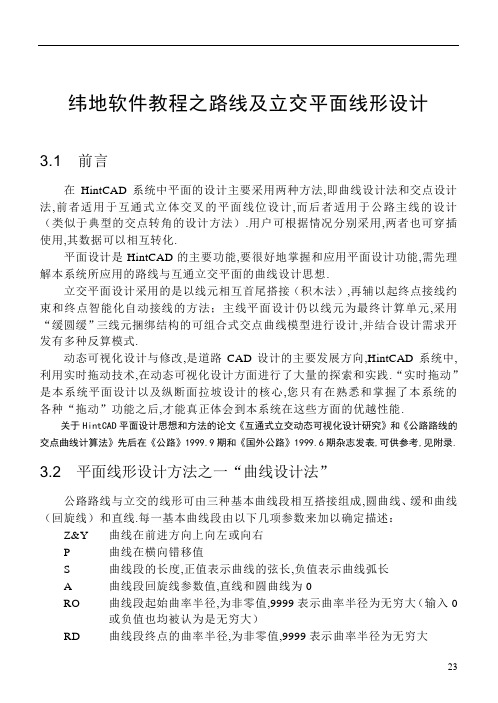
图3-6A
图3-6B
3
3
终点不进行接线计算.在立交平面线形设计对话框中,三项中间曲线段数据输入显示栏中所显示的最后一段曲线段终点即为本匝道的终点.
3
通过键盘或在立交平面线形设计对话框中点取“拾取终点数据<”按钮,在图形屏上点取两点等方式在编辑框“X2”、“Y2”、“X3”、“Y3”中输入两点坐标,来确定匝道接线计算的终点位置和方位角.程序将计算生成一段圆曲线(B类)和一段回旋曲线(D类),使终点的位置定于给定的直线上,方位角等于直线的方位角,终点曲率半径为无穷大.
立交平面设计采用的是以线元相互首尾搭接(积木法),再辅以起终点接线约束和终点智能化自动接线的方法;主线平面设计仍以线元为最终计算单元,采用“缓圆缓”三线元捆绑结构的可组合式交点曲线模型进行设计,并结合设计需求开发有多种反算模式.
动态可视化设计与修改,是道路CAD设计的主要发展方向,HintCAD系统中,利用实时拖动技术,在动态可视化设计方面进行了大量的探索和实践.“实时拖动”是本系统平面设计以及纵断面拉坡设计的核心,您只有在熟悉和掌握了本系统的各种“拖动”功能之后,才能真正体会到本系统在这些方面的优越性能.
“终止方式:”选Biblioteka 列表中用户可以根据实际需要选择不同的线形终点接线类型,其控制数据分别在“X2”、“Y2”、“X3”、“Y3”编辑框中输入和显示,默认为“不接线”方式,即不进行终点接线计算.
“实时拖动”用于完成平面线形实时拖动修改功能,可以根据用户所选择的不同曲线类型及曲线参数进行实时拖动接线计算和试算.
图3-4
3
通过键盘或点取“选取文件”按钮或在其后的编辑框中输入约束匝道的平面线位数据文件名,在“Sta0”和“Sta1”框中输入约束匝道上的两桩号值,并在其后对应的“Y0”、“Y1”框中输入横向支距.程序将自行搜索已知匝道平面线位数据文件,并计算两桩号点的平面坐标和其切线方位角.以约束匝道的第二桩号横向错移后的位置为本匝道的起点位置,以约束匝道上第一桩号和第二桩号横向错移后的连线方位角为本匝道的起点方位角.如图3-5所示.
纬地软件教程之分离式路基设计(优秀工程范文)

纬地软件教程之分离式路基设计15.1概述在高速公路的设计当中,分离式路基由于它的灵活、多变,能很好地适应地形、地物,在高等级公路的设计中得到了广泛地应用.而分离式路基的处理也是设计当中的一个较复杂环节,本章将专门讲述如何应用纬地三维道路CAD进行分离式路基的设计.分离式路基一般由分幅渐变段、分离段和合幅渐变段三部分组成,如图15-1所示.在分幅渐变段和合幅渐变段(即楔形端位置),路基中线开始分离,路基横断面仍按照整体式路基进行处理;在分离段,路基左右幅断面已经分离开来,其横断面设计一般按上行线和下行线分别绘制横断面图,对于分离段起终点位置附近还有部分断面的边坡会出现相交,可以利用纬地系统的分离式路基处理方便、准确地计算出两边坡相交位置以及相交点至两侧路基中线的桩号和距离.图15-115.2分离式路基的平面设计分离式路基的平面设计通常有两种处理方式:第一种方法如图15-2所示,A线为主线上行线,B线为下行线,B线是从A线中逐渐过渡分离、又逐渐合并到A线的一段路线,我们把A线和B线分别按照两个项目进行平面设计就可以.图15-2第二种方法如图15-3所示,分离式路基的中线在路线分离的起点和终点均横向跳开一定的距离,该距离一般为整体式路基中线至分离式路基行车道中心线的距离,路基分幅和合幅渐变段分别位于A线和D线上.此方法需要将路线分成四个项目分别进行设计,如图中的A、B、C、D四条路线.当然我们也可以利用立交平面设计的横向错移功能将路线A线、C线和D 线做为主线按照一个项目进行设计,将B线单独做为另一个项目进行设计.图15-315.3分离式路基的纵断面设计在纵断面设计中,对于已经分离的左、右幅路基,可以不考虑左、右幅路基设计标高的相互关系,按照一般路基的要求进行路线纵断面设计即可.在路线分幅和合幅渐变段落,由于还是整体式路基,可直接采用与整体式路基协调一致的纵坡.位于分离段的上行线,对应平面设计可与整体式路基段落做为一个连续的项目进行纵断面设计,下行线单独进行纵断面设计.下行线起终点设计标高和纵坡必须与整体式路基衔接顺适,可使用纬地系统的“搜索端部”或“坐标高程”工具进行自动接坡计算,快速、准确地确定下行线起终点的位置桩号、设计标高、临界纵坡和路拱横坡等,然后我们就可以根据这些参数按照常规的方法很方便地进行分离式路基的纵断面设计.15.4分离式路基的横断面分离式路基的横断面有两种形式,一种是平面设计轴线位于右(或左)幅路基行车道的左(右)边缘,另一种是平面设计轴线位于左、右幅路基行车道的中心线位置.这里我们可以按照平面设计轴线(公路中线)、纵断设计轴线和超高旋转轴三者之间的关系来进行区分.对于前一种横断面图,其平面设计轴线、纵断设计轴线和超高旋转轴均在同一位置,我们可以按照常规的设计步骤进行横断面设计绘图即可完成;而对于后一种横断面图,我们则需要对路幅宽度文件(*.wid)和超高设置文件(*.sup)进行修改,使其平面设计轴线位于行车道中心,而纵断设计轴线和超高旋转轴仍位于行车道边缘.下面我们着重对后一种形式的横断面设计进行详细的说明.如图15-4所示为这种分离式路基右幅路基的标准横断面图.在“设计向导”中,超高旋转轴的位置我们选择“绕行车道中心旋转”,即超高旋转轴位于右幅路基行车道的左边缘,平面设计轴线、纵断设计轴线与超高旋转轴此时是重合的,这是第一种形式的横断面图.现在我们需要将平面设计轴线置于右幅路基行车道的中心线位置,即将整个路幅断面自路基横断面的中线位置左移425厘米(375厘米行车道+50厘米路缘带),使路基行车道中心线和平面设计轴线重合,以得到我们需要的后一种形式的横断面图.图15-4由于右幅路基断面的行车道为2%的单向横坡,左侧行车道宽度为0,所以路幅宽度文件(*.wid)和超高设置文件(*.sup)数据如下所示.路幅宽度文件示例:桩号中分带半侧路面附加车道硬路肩土路肩(不含此行)ZZZZZZZ40000.000 0.00 0.00 0.00 0.75 0.75 043699.157 0.00 0.00 0.00 0.75 0.75 0YYYYYYY40000.000 0.00 7.50 0.00 2.50 0.75 043699.157 0.00 7.50 0.00 2.50 0.75 0超高设置文件示例左土路肩横坡左硬路肩横坡左行车道横坡桩号右行车道宽右硬路肩横坡右土路肩横坡-3.00 2.00 2.00 40690.000 2.00 2.00 -3.00-3.00 2.00 2.00 42100.290 2.00 2.00 -3.00-3.00 2.00 2.00 42130.290 -2.00 -2.00 -3.00-3.00 2.00 2.00 43708.166 -2.00 -2.00 -3.00-3.00 2.00 2.00 43738.166 2.00 2.00 -3.00-3.00 2.00 2.00 44500.000 2.00 2.00 -3.00 按照上述格式的数据,我们绘出的横断面图如图15-5所示,平面设计轴线位于行车道左侧边缘,与超高旋转轴重合,行车道为2%的单向横坡,这是第一种样式的横断面图.图15-5为了使平面设计轴线位于行车道的中心位置,我们需要对路幅宽度文件(*.wid)进行如下修改:桩号中分带半侧路面附加车道硬路肩土路肩(不含此行)ZZZZZZZ40000.000 4.25 0.00 0.00 0.75 0.75 043699.157 4.25 0.00 0.00 0.75 0.75 0YYYYYYY40000.000 -4.25 7.50 0.00 2.50 0.75 043699.157 -4.25 7.50 0.00 2.50 0.75 0注意下划线位置的数据就是进行左侧增加4.25米的中分带宽度,然后在右侧,为了抵消左侧中分带的宽度,同时也使右侧的路幅有个向左4.25图15-6米的缩进,所以,在路幅宽度文件的左侧加上-4.25米.超高文件则不需要修改,然后重新进行路基设计计算,绘出的横断面如图15-6所示.这就是我们需要得到的横断面图,平面设计轴线位于行车道中心,超高旋转轴仍位于左侧路缘带的边缘.通过上面对数据的修改以及对两种横断面图进行对照,我们不难发现,修改后的横断面就是修改前的横断面设计线整个左移了4.25米,,刚好使路基横断面行车道中心线位于平面设计轴线上.这和我们外业测量以平面设计轴线为中心向左右两侧进行测设是一致的.15.5分离式路基的边坡相交计算15.5.1 边坡相交计算的原理在分离式路基的分离处和互通式立交的楔型端之后,均会出现一段路基虽然已经分离但两侧填方边坡会相交的情况,如图15-7所示.手工很难准确计算并判断边坡相交的具体位置和两侧的对应断面,一些软件中也只是根据用户指定的区间和位置或采用到两侧路基边缘等距的近似做法.而这一区间特别是在山区高等级公路中,当填土高度较大时对土方数量的影响也较为严重,同时也影响路基分离处的排水设计.纬地道路CAD系统基于横断面设计绘图后自动生成的每一断面的三维数据,利用相邻断面的边坡实体面相交(空间三维面相交确定其交线),可以准确计算并确定任意断面与相邻路基断面的边坡相交位置、桩号与距离,并自动裁剪修正边坡设计线从而得到准确的断面面积.图15-7首先,这一功能需要路基设计资料和横断面设计的三维资料数据,也就是用户首先要完成两个相邻项目的横断面设计过程,然后才能使用“分离式路基处理”功能.参看图15-7,以相邻的A、B项目为例,软件是从当前A项目的某一断面的边坡线出发,先搜索计算其与B项目中相邻两个断面的边坡线所形成的三维实体面相交的,通过空间实体相交计算,确定出相交位置后,再由该位置沿边坡上行到B项目路基边缘,从路基边缘推算到对应的路基中心线,从而得到相对于B项目的桩号以及该位置两边坡相交处至路基中线的距离.15.5.2 分离式路基断面的处理分离式路基断面处理的界面如图15-8所示.菜单:设计——分离式路基处理命令:HDMSJX_INTER根据对话框提示,用户需要指定相邻项目的项目名称和系统自动搜索计算边坡相交的横向宽度(一般100米即可).点击“确定”后,用户直接拾取需要搜索计算确定边坡相交位置的横断面中心线,如果能够完成搜索计算,那么系统将直接绘制边坡相交线(位置),在CAD 命令行中显示出该断面对应相邻项目的边坡相交断面的桩号和距离,而且系统会提示用户是否自动裁剪以绘出新的边坡线,如图15-9.如果用户选择裁剪原有设计线,系统将自动对相交位置的设计线进行裁剪,在完成裁剪边坡线的同时采用虚线绘制出相邻项目对应位置的路基设计断面及对应桩号.分离式路基处理后形成的横断面如图15-10所示.图15-9图15-10如果该断面就没有出现边坡相交的情况,执行上述操作,系统会提示不能完成搜索计算.纬地5.88版本中对分离式路基处理的功能进行了加强,增加了可一次性批量完成多个分离式路基横断面的处理.点按如图15-8对话框中的“批量搜索”按钮,系统在命令行提示“请选择横断面”,使用鼠标框选需要进行分离式路基处理的多个横断面(以选中横断面中线有效)后,系统弹出一个对话框询问“是否全部断面裁剪原有设计线,并绘制相关断面简图?”,点击“是”按钮,系统即对选中的所有横断面批量进行搜索计算,并裁剪断面设计线和绘制出相邻项目的相交断面简图,处理完成的分离式路基的横断面图如图15-10所示.注意:需要进行边坡相交的桩号必须包含在横断面设计绘图(并记录断面三维数据)的范围之内,相邻项目也是如此.而这一功能主要是计算确定路基边坡相交情况的,如果两侧路基的路面部分已经出现重合,则不必再使用该功能了.。
立体交叉设计纬地使用教程
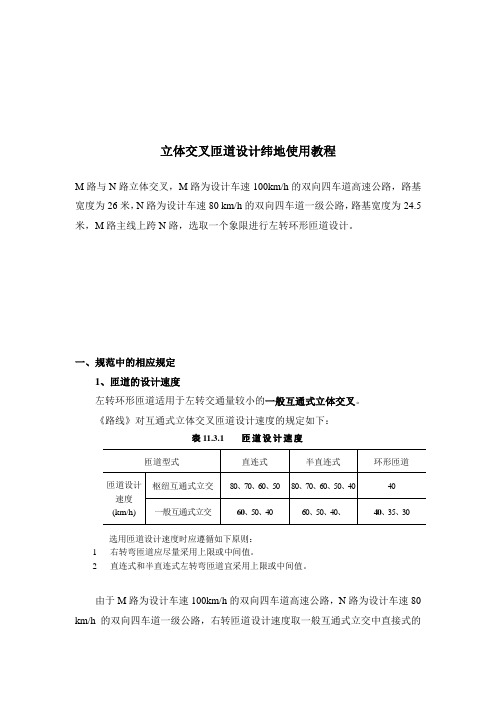
立体交叉匝道设计纬地使用教程M路与N路立体交叉,M路为设计车速100km/h的双向四车道高速公路,路基宽度为26米,N路为设计车速80 km/h的双向四车道一级公路,路基宽度为24.5米,M路主线上跨N路,选取一个象限进行左转环形匝道设计。
一、规范中的相应规定1、匝道的设计速度左转环形匝道适用于左转交通量较小的一般互通式立体交叉。
《路线》对互通式立体交叉匝道设计速度的规定如下:表11.3.1匝道设计速度选用匝道设计速度时应遵循如下原则:1 右转弯匝道应尽量采用上限或中间值。
2 直连式和半直连式左转弯匝道宜采用上限或中间值。
由于M路为设计车速100km/h的双向四车道高速公路,N路为设计车速80 km/h的双向四车道一级公路,右转匝道设计速度取一般互通式立交中直接式的上限60km/h,左转为环形匝道,设计速度取40km/h。
2、匝道横断面匝道横断面各组成部分的尺寸《路线》11.3.2中有详细规定。
匝道横断面类型分为四种,分别为单车道、双车道、双车道(设供紧急停车用硬路肩)和对向分隔式双车道。
设计根据交通量和匝道长度确定断面类型。
此次作业为了简化,左右转匝道均可选用单车道。
3、匝道的平面线形《路线》中匝道平面线形指标如下:表11.3.3-1匝道圆曲线的最小半径匝道设置缓和曲线(即回旋线)其参数及长度宜不小于表11.3.3-2所列数值。
反向曲线间的两个回旋线,其参数宜相等或相近。
相差较大时,大小两参数之比不宜大于2。
缓和曲线长度应尽量不小于超高过渡所需的长度。
表11.3.3-2 匝道回旋线参数及长度在分流鼻处,匝道平曲线的最小参数规定如表11.4.3-3。
表11.3.3-5分流鼻处匝道平曲线的最小参数注:括号内的值为极限值,回旋线参数来自于《送审稿》。
4、匝道出入口端部设计互通式立体交叉的出、入口除主线分岔和高速匝道以外,应设置在主线行车道的右侧。
在分流鼻两侧,为给误行车辆提供余地,应在行车道边缘设置偏置加宽,并用圆弧连接主线和匝道相交的路面边缘。
纬地软件路线设计
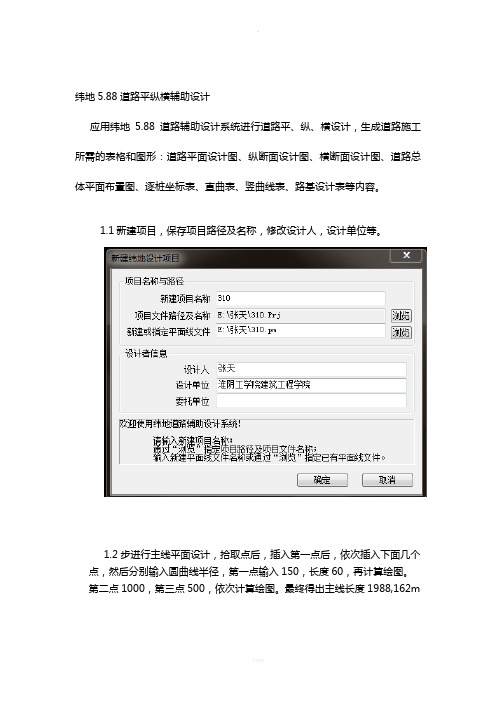
纬地5.88道路平纵横辅助设计应用纬地5.88道路辅助设计系统进行道路平、纵、横设计,生成道路施工所需的表格和图形:道路平面设计图、纵断面设计图、横断面设计图、道路总体平面布置图、逐桩坐标表、直曲表、竖曲线表、路基设计表等内容。
1.1新建项目,保存项目路径及名称,修改设计人,设计单位等。
1.2步进行主线平面设计,拾取点后,插入第一点后,依次插入下面几个点,然后分别输入圆曲线半径,第一点输入150,长度60,再计算绘图。
第二点1000,第三点500,依次计算绘图。
最终得出主线长度1988,162m1.2.1,在修改里面对象→多段线后选中主线,在下面输入选项中输入J (合并),后依次选中主段线的9条线段,再右击确定,在线段里改成点划线。
1.2.2,进行设计向导。
1.2.3、将分段公路等级设置为三级公路。
如图1.2.4修改附加型式,将左侧,右侧都改为人行道,分别在单元名称中修左右行车道,人行道宽度为7.5,行车道路槽深度为0.66在将左右土路肩,硬路肩的宽度改为01.2.5在填方边坡设置中左右 w1设置为0,如图1.2.6在挖方边坡设置中1.2.7 在边沟设置中选择梯形边沟1.2.8将加宽类型改为一类加宽1.2.9最后计算结构登出以下数据。
查看项目管理器中的文件1.3打开数模→数模组管理→新建一组后点击一下→关闭1.3.1三维数据读选DWG和DXF格式1.3.2在图层设置中选中pp-dx-pt,在数据类型里选择地形点,spltne 搜索中选择控制点。
最后开始读入1.3.3点击三角构网,再点击网格显示,选择显示所有网格,确定1.3.4最后构出入下图。
这个时候一定要注意保存一下,不然下面不好出表1.3.5在数模应用中选择纵断面插值,1.3..6点击绘制三维地形线→开始插值1.3.7之后进行横断面插值,点击绘制三维地形线后开始插值。
1.3.8纵断面插值以后效果图1.4纵断面设计图…1.4.1进行拉坡如图,拉坡要填挖差不多,到拉最后一点时,输入s桩号1988.162m,还有高程取前面两点的范围之内。
纬地软件教程之路线及立交平面线形设计
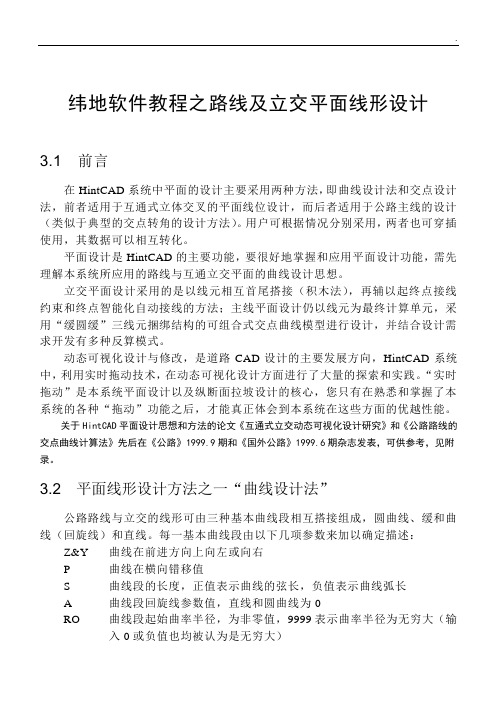
纬地软件教程之路线及立交平面线形设计3.1 前言在HintCAD系统中平面的设计主要采用两种方法,即曲线设计法和交点设计法,前者适用于互通式立体交叉的平面线位设计,而后者适用于公路主线的设计(类似于典型的交点转角的设计方法)。
用户可根据情况分别采用,两者也可穿插使用,其数据可以相互转化。
平面设计是HintCAD的主要功能,要很好地掌握和应用平面设计功能,需先理解本系统所应用的路线与互通立交平面的曲线设计思想。
立交平面设计采用的是以线元相互首尾搭接(积木法),再辅以起终点接线约束和终点智能化自动接线的方法;主线平面设计仍以线元为最终计算单元,采用“缓圆缓”三线元捆绑结构的可组合式交点曲线模型进行设计,并结合设计需求开发有多种反算模式。
动态可视化设计与修改,是道路CAD设计的主要发展方向,HintCAD系统中,利用实时拖动技术,在动态可视化设计方面进行了大量的探索和实践。
“实时拖动”是本系统平面设计以及纵断面拉坡设计的核心,您只有在熟悉和掌握了本系统的各种“拖动”功能之后,才能真正体会到本系统在这些方面的优越性能。
关于HintCAD平面设计思想和方法的论文《互通式立交动态可视化设计研究》和《公路路线的交点曲线计算法》先后在《公路》1999.9期和《国外公路》1999.6期杂志发表,可供参考,见附录。
3.2 平面线形设计方法之一“曲线设计法”公路路线与立交的线形可由三种基本曲线段相互搭接组成,圆曲线、缓和曲线(回旋线)和直线。
每一基本曲线段由以下几项参数来加以确定描述:Z&Y 曲线在前进方向上向左或向右P 曲线在横向错移值S 曲线段的长度,正值表示曲线的弦长,负值表示曲线弧长A 曲线段回旋线参数值,直线和圆曲线为0RO 曲线段起始曲率半径,为非零值,9999表示曲率半径为无穷大(输入0或负值也均被认为是无穷大)RD 曲线段终点的曲率半径,为非零值,9999表示曲率半径为无穷大这里为了便于说明,将所有曲线类型归为以下几类,见表3-1,括号内为各参数的取值范围。
用纬地道路辅助系统进行公路路线设计流程
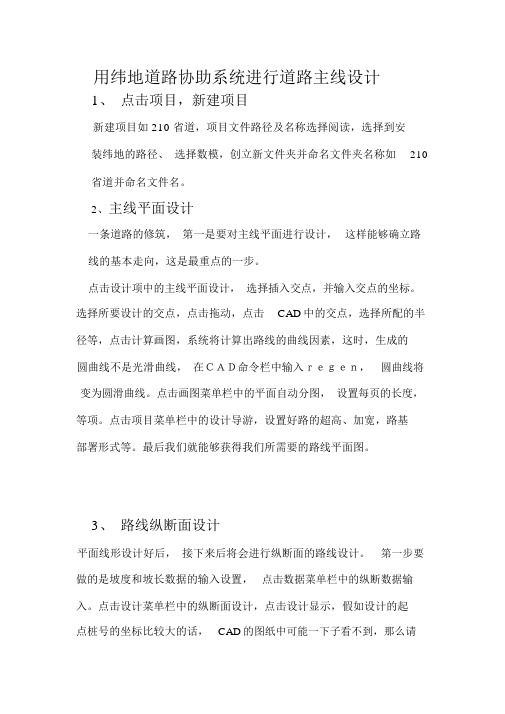
用纬地道路协助系统进行道路主线设计1、点击项目,新建项目新建项目如 210 省道,项目文件路径及名称选择阅读,选择到安装纬地的路径、选择数模,创立新文件夹并命名文件夹名称如210省道并命名文件名。
2、主线平面设计一条道路的修筑,第一是要对主线平面进行设计,这样能够确立路线的基本走向,这是最重点的一步。
点击设计项中的主线平面设计,选择插入交点,并输入交点的坐标。
选择所要设计的交点,点击拖动,点击CAD中的交点,选择所配的半径等,点击计算画图,系统将计算出路线的曲线因素,这时,生成的圆曲线不是光滑曲线,在CAD命令栏中输入regen,圆曲线将变为圆滑曲线。
点击画图菜单栏中的平面自动分图,设置每页的长度,等项。
点击项目菜单栏中的设计导游,设置好路的超高、加宽,路基部署形式等。
最后我们就能够获得我们所需要的路线平面图。
3、路线纵断面设计平面线形设计好后,接下来后将会进行纵断面的路线设计。
第一步要做的是坡度和坡长数据的输入设置,点击数据菜单栏中的纵断数据输入。
点击设计菜单栏中的纵断面设计,点击设计显示,假如设计的起点桩号的坐标比较大的话,CAD的图纸中可能一下子看不到,那么请点击 CAD的缩放按纽,点击右键,选择菜单栏中的缩放范围,才能看到纵断面的图。
点击选点,选择起点桩号,点击插入下一个变坡点,直至选点达成。
接下来我们将进行竖曲线的设置,这是很重要的一步,也是很重点的一部。
再点击设计菜单栏中的纵断面设计,点击及时改正,选择变坡点,在 CAD的命令栏中输入R,输入回车,设计竖曲线的半径。
如还想改正竖曲线半径,则翻开纵断面设计栏中的竖曲线,选择半径,修改设计的半径,点击计算。
在最后设计达成以后,我们将数据进行保留,导出纵断面设计图。
4、路线横断面设计最后我们进行横断面路线设计,设计时期,我们能够依据车道数,路幅宽度,横坡等因素,来对横断面进行设计。
点击数据菜单栏中的横断面数据输入,选择按纵断面地面线文件提示桩号。
纬地主线和匝道设计

立交讲座-平面设计-主线 [图片]有了前面的基础,现在可以开始设计,当然设计前要安装相应的软件,这点我估计不要再讲,不会认为电脑会自动帮我们设计吧,对于电脑盲来说,他们一直认为是电脑帮我们设计,他们提倡手绘,认为只有这样才能算设计,没有想到,电脑和笔一样,只是工具自身是不会做什么?没有我们的劳动,它们会一事无成的。
1、首先第一步,我们在图纸上画出草图;上面就是我们要设计的主线,长的是高速公路,短的是二级公路,当然它们间应该通过匝道连结。
2、打开纬地,新建项目,我假设高速公路主线为Z1,如下:3、转到主线平面设计,拾取线段开始端,然后插入交点,拾取另一端,存盘即可。
因为主线我采用直线,如果是曲线段的话,相应复杂点,我想应该难不到我们的。
4、从设计向导里面设计主线一的指标,如路面宽度等指标,可以采取默认,也可以根据自已定义修改。
然后保存项目。
5、开始二级公路第二条主线(被交线的)的设计,同2、3、4步,当然参数不同,里面的参数调整我不再讲,如设计线段起点不是非零桩号的问题,可以看我相应的文档。
这样主线二就设计好了。
最终如下图。
下次我们主讲立交平面设计-A、B匝道设计,也就是平面设计的难点。
立交设计讲座-平面设计-A匝道 [图片]本来今天要将A、B匝道一起讲完,但做下来,图形太多,写的时候有点困难,这样吧,先讲A匝道,B匝道明天讲,也快,看来要将做的内容变成文字还不是很容易的。
所以我为什么总是强调“学以致用”,真正能将所学的知识应用有一定难度,但将知识传授给学生有一定难度,将所讲的话变成文字更有难度。
务虚容易务实难。
1、先做草图;2、新建项目,A匝道;3、先用主线平面设计拾取草图中A匝道的内容,并设计好缓和曲线、圆曲线和直线等。
为什么先用主线平面设计,因为A匝道前段可以采用交点法设计,简单而快,等下我们还是要转回立交平面设计的。
4、上述操作存盘后,设计向导设为立交,并设计参数;5、用立交平面线形设计打开,并点击控制,将线元连续选中即可,不然不能进行立交设计;6、分别进行缓和曲线、半径75米圆曲线、分离跳开(A匝道在此处分离成两单车道匝道,一条还是A,另一条为B,明天设计,因为双车道A匝道有一米的中央分隔带,而跳开的新的车道的设计中心线应该在A匝道的行车道中心,即0.5+0.5+3.5/2=2.75米,前面是中央分隔带的一半,后面0.5米为左侧路缘带,1.75米为车行道的中心)半径75米圆曲线、半径50米的圆曲线,准备接线,第三圆半径采用70米。
纬地软件互通式立交设计示例项目(一)说明
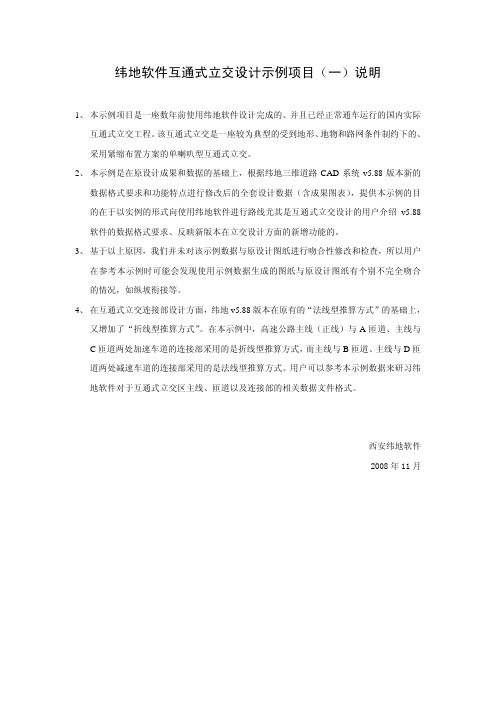
纬地软件互通式立交设计示例项目(一)说明
1、本示例项目是一座数年前使用纬地软件设计完成的、并且已经正常通车运行的国内实际
互通式立交工程。
该互通式立交是一座较为典型的受到地形、地物和路网条件制约下的、采用紧缩布置方案的单喇叭型互通式立交。
2、本示例是在原设计成果和数据的基础上,根据纬地三维道路CAD系统v5.88版本新的
数据格式要求和功能特点进行修改后的全套设计数据(含成果图表),提供本示例的目的在于以实例的形式向使用纬地软件进行路线尤其是互通式立交设计的用户介绍v5.88软件的数据格式要求、反映新版本在立交设计方面的新增功能的。
3、基于以上原因,我们并未对该示例数据与原设计图纸进行吻合性修改和检查,所以用户
在参考本示例时可能会发现使用示例数据生成的图纸与原设计图纸有个别不完全吻合的情况,如纵坡衔接等。
4、在互通式立交连接部设计方面,纬地v5.88版本在原有的“法线型推算方式”的基础上,
又增加了“折线型推算方式”。
在本示例中,高速公路主线(正线)与A匝道、主线与C匝道两处加速车道的连接部采用的是折线型推算方式,而主线与B匝道、主线与D匝道两处减速车道的连接部采用的是法线型推算方式。
用户可以参考本示例数据来研习纬地软件对于互通式立交区主线、匝道以及连接部的相关数据文件格式。
西安纬地软件
2008年11月。
基于纬地道路8.0的道路工程路线设计【范本模板】
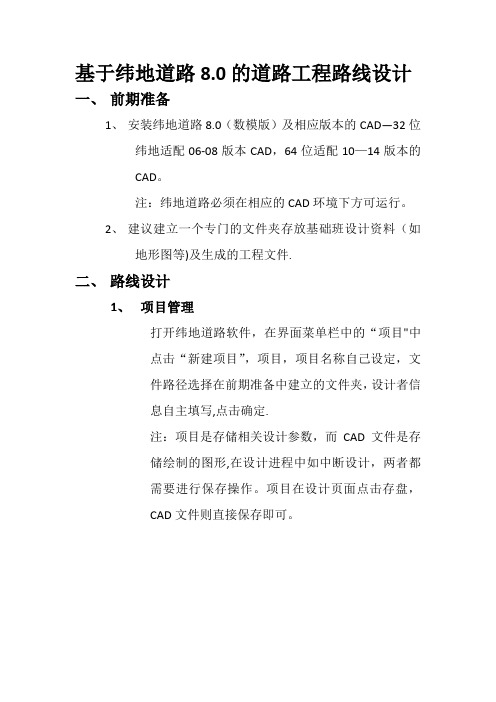
基于纬地道路8.0的道路工程路线设计一、前期准备1、安装纬地道路8.0(数模版)及相应版本的CAD—32位纬地适配06-08版本CAD,64位适配10—14版本的CAD。
注:纬地道路必须在相应的CAD环境下方可运行。
2、建议建立一个专门的文件夹存放基础班设计资料(如地形图等)及生成的工程文件.二、路线设计1、项目管理打开纬地道路软件,在界面菜单栏中的“项目"中点击“新建项目”,项目,项目名称自己设定,文件路径选择在前期准备中建立的文件夹,设计者信息自主填写,点击确定.注:项目是存储相关设计参数,而CAD文件是存储绘制的图形,在设计进程中如中断设计,两者都需要进行保存操作。
项目在设计页面点击存盘,CAD文件则直接保存即可。
图1 平面交点选取2、主线平面设计a.在“文件"下拉菜单中点击“打开",在弹出的菜单栏中选择所要设计道路的地形图,点击打开。
b.选中地形图,把颜色改成“灰度9”,使后续路线更清晰(可做可不做).c.在“设计"下拉菜单中点击“主线平面设计”,接着点击拾取去选取起点位置,确定合适的起点之后点击“插入”就可以进入其余交点的确定步骤,交点确定步骤主要根据地形判断,进而确定整条线路走向(可以打开“对象捕捉"),完成交点的拾取之后右击点击确定。
注:如果拾取过程中发现某个点需要调整,不必删除重来,可以完成初始线路选定之后点击实时修改,点击需要调整的点之后右击直接拖动到理想位置然后点击鼠标左键确定,可反复修改直至满意,其余步骤进行到一半不满意需要修改也可按此步骤。
可修改各个交点名称,如QD、JD1、ZD等。
d.通过进度条控制当前操作的交点,对于需要设置平曲线的交点,点击拖动R,在图中点击对应的点,右击拖动进行大致半径确定(L可将步长放大10倍,S 缩小10倍),然后根据实际需求进行半径调整,设定前后缓和曲线长,点击“试算”按钮,观察Ls1:Ly:Ls2,一般以1:1:1~1:2:1为宜,如不符合条件可反复手动修改参数.图2 平面交点参数设置e.参数设置完成后点击“计算绘图"可完成平面线形的绘制,如对绘制的结果不满意想要重新调整又存在线路覆盖的情况点击工具菜单栏下的删除线路,修改完成后再点击计算绘图即可。
- 1、下载文档前请自行甄别文档内容的完整性,平台不提供额外的编辑、内容补充、找答案等附加服务。
- 2、"仅部分预览"的文档,不可在线预览部分如存在完整性等问题,可反馈申请退款(可完整预览的文档不适用该条件!)。
- 3、如文档侵犯您的权益,请联系客服反馈,我们会尽快为您处理(人工客服工作时间:9:00-18:30)。
(RO->∞)
[-1,1]
(+∞,-∞)
(S=0或S<>0)
(A<>0或A=0)
(RO<>0)
(RD=9999)
D类:回旋曲线
(∞-> RO)
[-1,1]
(+∞,-∞)
(S=0或S<>0)
(A<>0或A=0)
(RO=9999)
(RD<>0)
E类:回旋曲线
(RO>RD)
[-1,1]
(+∞,-∞)
横向滚动条控制向前和向后翻动数据表,“插入”、“删除”按钮分别控制在任意位置插入和删除一段曲线段,“拾取起点数据<”和“拾取终点数据<”分别根据不同的起点接线方式和终点接线方式直接拾取不同的坐标数据和目标实体数据.
考虑到对话框布局的需要,曲线数据表只显示三段曲线段(分别对应为三行)的数据,每一行行首的小单选框为曲线段拖动选择钮,其后分别为曲线段编号(Noxx)、左右转向(Z &Y)、横向错移值(P)、曲线段长度(S)、曲线参数(A)、曲线段起点曲率半径(RO)、曲线段终点曲率半径(RD).
3.
3.
菜单:设计——立交平面设计
命令:Ht
立交平面线形设计对话框,如图3-1所示.
图3-1
“立交平面设计”启动后自动读入当前项目所指定的平面曲线数据文件(*.p米).其中“存盘”和“另存”按钮用于在用户完成该平面线位的设计与调整之后将当前数据保存到数据文件中.
“起始方式:”列表为本线形的起点接线方式,其后的“X0”、“Y0”、“X1”、“Y1”和“选取文件”按钮及编辑框分别用于输入、显示不同起始方式下的线形起点接线控制数据.用户可以根据所要设计的线形实际情况,选择不同的起点接线方式.
立交平面设计采用的是以线元相互首尾搭接(积木法),再辅以起终点接线约束和终点智能化自动接线的方法;主线平面设计仍以线元为最终计算单元,采用“缓圆缓”三线元捆绑结构的可组合式交点曲线模型进行设计,并结合设计需求开发有多种反算模式.
动态可视化设计与修改,是道路CAD设计的主要发展方向,HintCAD系统中,利用实时拖动技术,在动态可视化设计方面进行了大量的探索和实践.“实时拖动”是本系统平面设计以及纵断面拉坡设计的核心,您只有在熟悉和掌握了本系统的各种“拖动”功能之后,才能真正体会到本系统在这些方面的优越性能.
Z&Y曲线在前进方向上向左或向右
P曲线在横向错移值
S曲线段的长度,正值表示曲线的弦长,负值表示曲线弧长
A曲线段回旋线参数值,直线和圆曲线为0
RO曲线段起始曲率半径,为非零值,9999表示曲率半径为无穷大(输入0或负值也均被认为是无穷大)
RD曲线段终点的曲率半径,为非零值,9999表示曲率半径为无穷大
“终止方式:”选择列表中用户可以根据实际需要选择不同的线形终点接线类型,其控制数据分别在“X2”、“Y2”、“X3”、“Y3”编辑框中输入和显示,默认为“不接线”方式,即不进行终点接线计算.
“实时拖动”用于完成平面线形实时拖动修改功能,可以根据用户所选择的不同曲线类型及曲线参数进行实时拖动接线计算和试算.
3.
通过键盘或在平面线位对话框中点取“拾取起始数据<”在图形屏上点取两点等方式,在输入框“X0”、“Y0”、“X1”、“Y1”中输入两点坐标来确定匝道的起点位置和方位角.程序以从第一点到第二点的方位角为起点方位角,以第二点为起点位置.如图3-3所示.
图3-3
3
通过键盘和在平面线位对话框中点取“拾取起始数据<”在图形屏上点取一点,在输入框“Alpha”、“X1”、“Y1”中输入一点和一方位角作为立交的起点位置和方位角.如图3-4所示.
如下图36A所示,点击主对话框中的“拾取”按钮,鼠标点取图形屏幕中所绘线元(如图中的直线段1),图中会出现一个红色箭头表示路线前进方向,移动鼠标可以改变路线前进方向,点击鼠标左键完成拾取.接着可以继续点击“拾取”按钮依次拾取连续的线元(如图中的园曲线和直线段2),拾取的图形线元数据在立交平面设计主对话框中的中间曲线段数据显示栏中显示,如图36B所示.
“测试”使用户可以直接根据拖动中的实际情况输入接线参数的目标值和试算范围,程序将自动完成试算操作功能.
“计算显示”将完成当前输入数据的记忆、整个线形的几何计算及接线计算,并在当前图形屏幕显示整个设计线形及各段曲线参数、控制点桩号及百米桩号等.
“确定”按钮首先关闭对话框,然后记忆当前输入数据并进行整个线形的几何计算,但是所有的记忆和计算都在计算机内存中进行,如果需要将数据永久保存到数据文件,必须点击“另存”或“存盘”按钮.
说明:
①本手册所述之缓和曲线均为回旋曲线.
②本章节所述及公路路线与立交设计方法(两种)仅是本系统中线形设计方法的一种划分和描述.
③用户在使用本系统绘图时,请切记:
不要手工修改AutoCAD的系统单位(Units)设置,HintCAD在加载之后会自动设置该项控制;
确保系统成图所要用到的各个图层处于打开和非加锁状态;
(S=0或S<>0)
(A<>0或A=0)
(RO<>0和RO>RD)
(RD<>0)
F类:回旋曲线
(RO<RD)
[-1,1]
(+∞,-∞)
(S=0或S<>0)
(A<>0或A=0)
(RO<>0和RO<RD)
(RD<>0)
平面线形由以上三种基本曲线相互搭接组合而成,而起点接线约束和终点的接线约束确定了本立交线形与其他立交匝道或主线之间的相对关系.
关于HintCAD平面设计思想和方法的论文《互通式立交动态可视化设计研究》和《公路路线的交点曲线计算法》先后在《公路》1999.9期和《国外公路》1999.6期杂志发表,可供参考,见附录.
3
公路路线与立交的线形可由三种基本曲线段相互搭接组成,圆曲线、缓和曲线(回旋线)和直线.每一基本曲线段由以下几项参数来加以确定描述:
图3-4
3
通过键盘或点取“选取文件”按钮或在其后的编辑框中输入约束匝道的平面线位数据文件名,在“Sta0”和“Sta1”框中输入约束匝道上的两桩号值,并在其后对应的“Y0”、“Y1”框中输入横向支距.程序将自行搜索已知匝道平面线位数据文件,并计算两桩号点的平面坐标和其切线方位角.以约束匝道的第二桩号横向错移后的位置为本匝道的起点位置,以约束匝道上第一桩号和第二桩号横向错移后的连线方位角为本匝道的起点方位角.如图3-5所示.
“曲线要素点”控制对各要素点是否进行点位的标注及标注符号的大小.
“曲线参数”控制是否标注各曲线段的曲线参数值及其字体高度.
“标注位置:”控制百米桩和曲线要素桩号等数据标注于线形的左、右侧或平曲线内侧.其中“百米桩”标注选项,用户可以选择标注百米桩、五十米桩、二十五米桩、二十米桩、十米桩等.
3.
任意一段路线或一条匝道,它的起点均存在一定的控制或约束条件,这里暂归为以下四种.
文件”按钮或在其后的编辑框中输入约束匝道的平面线位数据文件名,在“Sta1”、“Alpha”框中输入约束匝道上的一桩号值和相对其切线方位角的角度偏移值(正值表示向右偏移,负值反之),程序将以约束匝道上给定桩号的位置作为本匝道的起点位置,以其切线方位角加角度偏移值作为本匝道的起点方位角.如图3-6所示.
以此方式进行终点接线计算时,所输入的最后一段中间曲线段的曲线转向确定终点接线曲线段的曲线转向.如图3-8所示.
图3-6
3
前面叙及本程序采用曲线段积木式搭接的计算方式,任意曲线段(直线、圆曲线、回旋曲线)均由以下参数加以控制:P(左右横向错移值),S(曲线段长度),A(缓和曲线参数值),RO(起始点曲率半经),RD(终点曲率半经).
在立交平面线形设计对话框中间是三行中间曲线段数据输入显示栏,分别控制每一曲线段的转向、横向错移值、曲线长度、曲线参数、曲线的起始曲率半径和终止曲率半径(每一行前还设有一拖动标志),用户分别在中间曲线段数据输入显示栏中输入曲线段的各项控制参数(必须输入程序所规定的正确数据).
“取消”按钮可以关闭此对话框,同时当前对话框中数据的改动也被取消.
3.
立交平面线形设计对话框中“控制…”为线形计算与显示控制按钮,点取“控制…”按钮后,当前屏幕将出现如图3-2所示嵌套对话框.
其中“计算控制”栏中的“线元连续计算”为曲线线形计算控制按钮,它控制在曲线计算和显示过程中程序是否把每段曲线段进行曲线线形连续计算;“匝道线形编号:”框中输入、显示当前线形的编号名称,例如:“A”表示为A匝道线形,“MR”表示为主线线形.在“匝道起始桩号”框中输入或者修改当前曲线线形设计的起点桩号.
如果用户拾取的图形线元方向不连续,系统会在AutoCAD的命令行中提示“选择错误,起点方位和路线终点方位不连续!”
图3-6A
图3-6B
3
3
终点不进行接线计算.在立交平面线形设计对话框中,三项中间曲线段数据输入显示栏中所显示的最后一段曲线段终点即为本匝道的终点.
3
通过键盘或在立交平面线形设计对话框中点取“拾取终点数据<”按钮,在图形屏上点取两点等方式在编辑框“X2”、“Y2”、“X3”、“Y3”中输入两点坐标,来确定匝道接线计算的终点位置和方位角.程序将计算生成一段圆曲线(B类)和一段回旋曲线(D类),使终点的位置定于给定的直线上,方位角等于直线的方位角,终点曲率半径为无穷大.
以此方式进行终点接线计算时,所输入的最后一段中间曲线段的终点曲率要求为非零和非无穷大值,程序需由此确定生成接线曲线段的曲率半径变化,且接线曲线段的曲线转向也由最后一段中间曲线段的曲线转向确定.如图3-7所示.
图3-7
3
通过键盘在“Rc”框中输入目标圆曲线的半径,点取“拾取终点数据<”按钮在图形屏上直接点取目标圆曲线的圆心坐标入编辑框“Xc”、“Yc”中.程序将计算生成一段直线(A类)和一段回旋曲线(C类),使终点的位置定于目标圆曲线上,方位角等于该点的圆曲线切线方位角.
